Sådan deaktiveres Live Tiles i Windows 10 Startmenu
Live - fliser i Windows 10 Start-menuen(Start Menu) viser information på et øjeblik uden at åbne appen. Live -fliser viser også live forhåndsvisninger af applikationsindhold og viser meddelelser til brugerne. Nu vil mange brugere ikke have disse Live - fliser i deres startmenu , da de bruger en masse data for at opdatere forhåndsvisningerne. Nu har Windows 10 mulighed for at deaktivere bestemte applikationer Live -fliser, og du skal bare højreklikke på en flise og vælge "Slå live-flise fra".

Men hvis du vil deaktivere Live -flise-forhåndsvisningen for alle applikationerne helt, så er der ingen sådanne indstillinger i Windows 10 . Men der er et registerhack, hvorigennem dette nemt kan opnås. Så uden at spilde nogen tid, lad os se, hvordan du deaktiverer Live Tiles i Windows 10 Startmenu ved hjælp af nedenstående guide.
Sådan deaktiveres Live Tiles i Windows 10 Startmenu
Sørg for at oprette et gendannelsespunkt(create a restore point) , bare hvis noget går galt.
Metode 1: Frigør flisen fra startmenuen(Method 1: Unpin the tile from Start Menu)
Selvom dette kun vil virke for en bestemt applikation, er denne metode nogle gange nyttig, hvis du vil deaktivere Live -felterne for en bestemt app.
1. Klik på Start eller tryk på Windows-tasten(Windows Key) på tastaturet.
2. Højreklik på den pågældende app(particular app) , og vælg derefter " Unpin from Start ."

3. Dette vil med succes fjerne den pågældende flise fra startmenuen(Start Menu) .
Metode 2: Slå Live Tiles fra(Method 2: Turn Off Live Tiles)
1. Klik på Start eller tryk på Windows-tasten(Windows Key) på tastaturet.
2. Højreklik på den pågældende app(particular app) og vælg derefter Mere.(chooses More.)
3. Fra menuen Vælg, klik på " Slå Live Tile Off(Turn Live Tile Off) ".
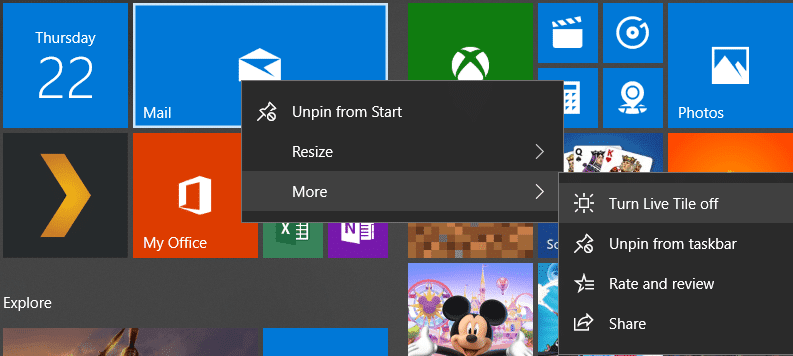
4. Dette vil deaktivere Live-fliser i Windows 10 Start-menuen(Start Menu) for en bestemt app.
Metode 3: Deaktiver Live Tiles ved hjælp af Group Policy Editor(Method 3: Disable Live Tiles using Group Policy Editor)
1. Tryk på Windows-tasten + R, skriv derefter gpedit.msc og tryk på Enter.

2. Naviger nu til følgende sti under Group Policy Editor :
User Configuration -> Administrative Templates -> Start Menu and Taskbar -> Notifications
3. Sørg for at vælge Meddelelser(Notifications) , og dobbeltklik derefter på " Slå flisemeddelelser fra i højre vinduesrude. (Turn off tile notifications.)”

4. Sørg for at indstille den til Aktiveret, og klik derefter på Anvend(Apply) efterfulgt af OK.
5. Dette vil deaktivere live tiles-funktionen for alle apps på startskærmen(Start Screen) .
Metode 4: Deaktiver Live Tiles ved hjælp af registreringseditor(Method 4: Disable Live Tiles using Registry Editor)
1. Tryk på Windows-tasten + R, skriv derefter regedit og tryk på Enter.

2. Naviger nu til følgende registreringsnøgle:
HKEY_CURRENT_USER\Software\Policies\Microsoft\Windows\CurrentVersion
3. Højreklik på CurrentVersion og vælg derefter New > Key og navngiv derefter denne nøgle som PushNotifications.

4. Højreklik nu på PushNotifications-tasten og vælg New > DWORD (32-bit) value.
5. Navngiv denne nye DWORD som NoTileApplicationNotification og dobbeltklik derefter på den.

6. Skift værdien af denne DWORD til 1(DWORD to 1) , og klik på OK.

7. Luk Registreringseditor(Registry Editor) , og genstart din pc for at gemme ændringer.
Anbefalede:(Recommended:)
- Ret Windows 10-opdateringsfejl 0x8e5e0147(Fix Windows 10 Update Error 0x8e5e0147)
- Fix Computer starter ikke, før den genstartes flere gange(Fix Computer does not start until restarted multiple times)
- Sådan rettes Windows Update-fejl 0x8007007e(How to Fix Windows Update Error 0x8007007e)
- Deaktiver Windows 10 Microsoft Edge Notification(Disable Windows 10 Microsoft Edge Notification)
Det er det, du med succes har lært, hvordan du (How to) deaktiverer Live Tiles i Windows 10 Startmenu(Disable Live Tiles in Windows 10 Start Menu) , men hvis du stadig har spørgsmål vedrørende dette indlæg, er du velkommen til at stille dem i kommentarens sektion.
Related posts
Erstat Powershell med kommandoprompt i Windows 10 Start-menuen
Fix Mouse Scroll virker ikke i Start-menuen på Windows 10
Skift farve på startmenuen, proceslinjen, handlingscenteret og titellinjen i Windows 10
Fjern startmenufliser, der bliver mørke i Windows 10-problemet
Fastgør til startmenuen mangler i Windows 10 [LØST]
Sådan viser du flere fliser på startmenuen i Windows 10
Fastgør webstedet til proceslinjen eller startmenuen ved hjælp af Edge i Windows 10
Stop Windows 10 i at promovere apps på startmenuen
Sådan viser eller skjuler du mapper og apps i startmenuen på Windows 10
10 måder at organisere og ændre Windows 10 Start Menu -
Fjern Giv adgang til fra kontekstmenuen i Windows 10
Fjern Cast to Device Option fra kontekstmenuen i Windows 10
Sådan tilføjer eller fjerner du Windows 10 Startmenu-mapper -
Sådan tilpasser du Windows 10 Start layout ved at erstatte .xml-filen
Startmenuens livemapper: Sådan bruger du dem i Windows 10
Løs problemer med startmenuen i Windows 10
Sådan ændres størrelsen på startmenuen i Windows 10 (3 metoder)
Deaktiver Pinch Zoom-funktionen i Windows 10
Start Everywhere er et startmenu-alternativ til Windows 10
Bloker Microsoft Edge-annoncer, der vises i Windows 10 Startmenu
